Windows 8.1 zeigt wie seine Vorgänger standardmäßig keine Ordnergröße im Windows Explorer (Datei-Explorer) an. Das heißt, wenn Sie einen Ordner öffnen, der mehrere Dateien und Ordner enthält, zeigt Windows Explorer nur die Größe der Dateien und nicht die Ordner in der Detailansicht an.
Um die Größe eines Ordners im Windows Explorer anzuzeigen, muss man entweder den Mauszeiger über den Ordner bewegen oder den Ordner auswählen, mit der rechten Maustaste darauf klicken und dann auf Eigenschaften klicken (man kann Eigenschaften schnell mit Alt + Eingabetaste öffnen Schnelltaste).
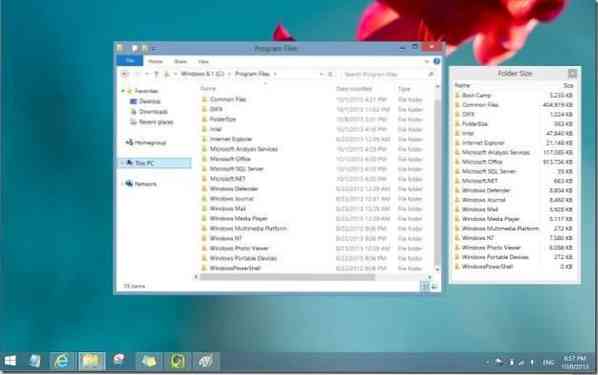
Obwohl es viele Tools gibt, um den von Dateien und Ordnern belegten Speicherplatz zu analysieren, und auch Dutzende kostenloser Tools zur Feinabstimmung des Windows Explorers, gibt es nur ein Tool, mit dem Sie die Größe von Ordnern schnell anzeigen können view Windows Explorer.
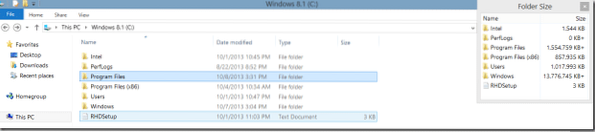
Ordnergröße ist eine kleine, aber sehr nützliche Shell-Erweiterung, die entwickelt wurde, um die Ordnergröße im Windows Explorer anzuzeigen. Während dieses Tool die Ordnergröße direkt im Explorer von Windows XP anzeigt, zeigt es die Größe der Ordner im Explorer nicht an, wenn Sie es in Vista, Windows 7 und Windows 8 verwenden.1, und stattdessen wird jedes Mal, wenn Sie einen Ordner mit Unterordnern öffnen, ein Popup-Fenster mit der Größe aller Ordner angezeigt.
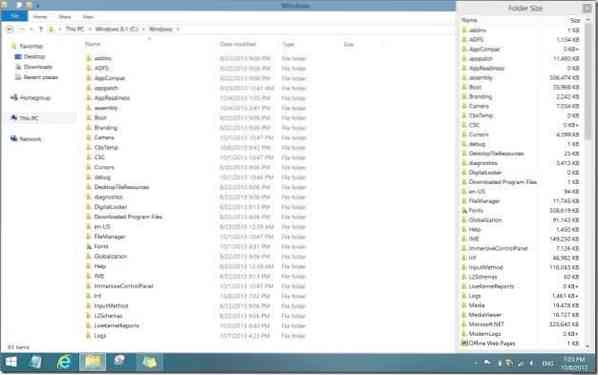
Wenn Ordnergröße ausgeführt wird, wird ein kleines Symbol davon in der Taskleiste angezeigt. Klicken Sie mit der rechten Maustaste auf das Symbol für die Ordnergröße in der Taskleiste, um Optionen zum Schließen des Programms anzuzeigen und auch das Popup-Fenster zu deaktivieren. Mit den Standardeinstellungen wird die Ordnergröße mit Windows geladen.
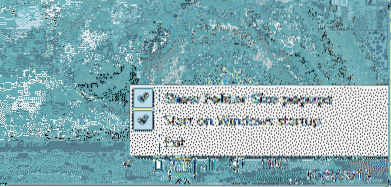
Ordnergröße ist kompatibel mit Windows XP, Vista, Windows 7, Windows 8 und Windows 8.1, sowohl 32-Bit- als auch 64-Bit-Systeme. Separate Installer sind sowohl für 32-Bit- als auch für 64-Bit-Systeme verfügbar, stellen Sie sicher, dass Sie die richtige Version herunterladen.
Tipp: Wenn Sie möchten, dass Windows Explorer die Gesamtgröße der ausgewählten Dateien in der Statusleiste (der Leiste, die unten im Explorer angezeigt wird) anzeigt, können Sie die beliebte Classic Shell-Software verwenden.
So fügen Sie im Mac-Stil einen neuen Ordner mit Auswahloption zur Datei-Kontextmenü-Anleitung hinzu, könnte Sie auch interessieren.
Ordnergröße herunterladen
 Phenquestions
Phenquestions


